Encore une fois, j’écris ce post à la demande d’un de nos lecteurs de longue date. Parfois, l’entrée WinRAR dans le menu contextuel du clic droit disparaît même si vous avez installé WinRAR sans aucun problème. C’est ennuyeux car vous devez ouvrir le programme WinRAR à partir du menu Démarrer pour extraire les fichiers archivés.
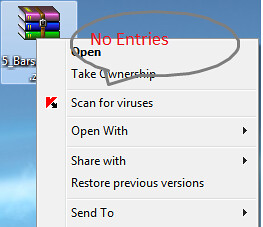
Si vous avez correctement installé WinRAR, vous devriez voir l’entrée dans le menu contextuel du fichier. Si les entrées WinRAR ne s’affichent pas (telles que Extraire le fichier, Extraire ici et Convertir l’archive), vous devez suivre les étapes ci-dessous pour restaurer ces entrées. La solution est simple.
Étape 1: Ouvrez WinRAR à l’aide de la recherche du menu Démarrer ou de l’entrée WinRAr dans le menu Démarrer. Si l’entrée WinRAR n’est pas présente dans le menu Démarrer ou si la recherche ne la trouve pas, accédez à C: Program Files WinRAR (où “C” est le lecteur Windows) et double-cliquez sur le fichier WinRAR.exe pour démarrer WinRAR .
Étape 2: Clique le Options menu puis cliquez sur réglages option pour ouvrir la boîte de dialogue Paramètres.
Étape 3: Ici, passez à L’intégration languette.
Étape 4: Sélectionnez l’option nommée Intégrez WinRAR dans le shellet cliquez d’accord bouton. Si l’option Intégrer WinRAR dans Shell est déjà cochée, décochez-la et cliquez sur d’accord, sélectionnez-le à nouveau puis cliquez sur d’accord bouton. Assurez-vous également que les types de fichiers sont sélectionnés dans la section Associer WinRAR à.
Si les entrées WinRAR ne s’affichent pas uniquement pour des types de fichiers spécifiques, assurez-vous que ce type de fichier est sélectionné dans la section Associer WinRAR à.
IMPORTANT: Si seuls les éléments sélectionnés dans le menu contextuel sont manquants, cliquez sur le bouton des éléments du menu contextuel (situé dans l’onglet Intégration), puis sélectionnez les éléments que vous souhaitez afficher dans le menu contextuel.
Vous devriez maintenant voir les entrées WinRAR lorsque vous cliquez avec le bouton droit sur les fichiers ZIP, RAR ou 7-Zip. Sinon, redémarrez votre ordinateur une fois.
Et si vous avez 7-Zip, vérifiez le correctif d’entrée 7-Zip manquant dans le menu contextuel.